Was ist sicherer DNS -Anbieter ? So ändern Sie es in Microsoft Edge ?
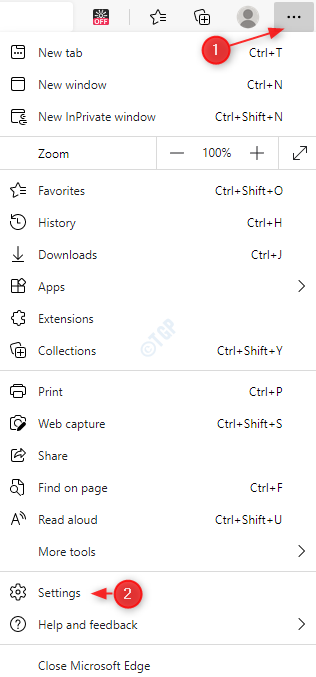
- 3688
- 800
- Hr. Moritz Bozsik
Wie wir wissen, ist der Standardbrowser in Windows 10 Microsoft Edge. Aus der Edge Canary -Version hat Microsoft eine neue Funktion zur Unterstützung sicherer DNS in seinem Browser eingeführt. Lassen Sie uns zunächst verstehen, was DNS und seine Bedeutung ist.
DNS steht für Domain Name System. In der Welt des Internets, jedes Systems (Computer, Sever, Telefon usw.) wird durch eine eindeutige Adresse namens IP -Adresse identifiziert. Ein System, an dem wir arbeiten, hat eine IP -Adresse. Außerdem hat der Webserver, der die Website hostet. Zum Beispiel die Website www.Beispiel.com kann eine IP -Adresse 91 haben.92.66.99. Wenn Sie www eröffnen möchten.Beispiel.com aus Ihrem Browser öffnen Sie einen Browser und geben diesen Domain -Namen in die Adressleiste ein und drücken Sie die Eingabetaste. Da die Systeme nur die Sprache der Zahlen verstehen, benötigen sie diesen Hostnamen, der in Text und Zahlen in eine IP -Adresse konvertiert werden soll. DNS ist im Grunde ein Server, der die IP -Adresszuordnung entspricht, die dem Domänennamen entspricht. Zum Beispiel, wenn Sie WWW eingeben.Beispiel.Com und Tit Enter, im Hintergrund wird eine Anforderung vom Browser an den DNS-Server gesendet, um diesen benutzerfreundlichen Hostnamen mit Alphabeten und Zahlen in eine maschinenfreundliche IP-Adresse umzuwandeln.
Nachdem wir jetzt über DNS wissen, versuchen wir, sich über sichere DNS zu verstehen. Wie bereits erwähnt, wird eine Anfrage aus dem Browser gesendet, in dem der DNS -Server die mit dem Domänennamen zugeordnete IP -Adresse zugeordnet ist. In technischer Hinsicht wird es als Domain -Suche bezeichnet. Jetzt ist diese Anfrage nicht sicher. Das heißt, die Anfrage wird über das HTTP -Protokoll gesendet und kann vom Angreifer im Netzwerk leicht überbrochen werden. Der von den meisten ISPs bereitgestellte DNS -Service ist heutzutage nicht sicher. Mit sicherem DNS wird die DNS -Suchanforderung über den HTTPS -Kanal gesendet. Hier würde die Anfrage verschlüsselt und sicher sein, was es schwierig macht, sich in sie zu schnappen. Sichere DNS wird auch als DNS-Over-HTTPS oder DOH bezeichnet. Beispiele für wenige Anbieter sicherer DNs sind Cloudflare, Quad9, CleanBrowsing und DNS.SB usw.
Nun, da wir verstanden haben, was sichere DNS ist und wie es funktioniert, lassen Sie uns sehen, wie Sie diesen Service in Microsoft Edge verwenden. Bitte beachten Sie, dass, wenn Ihr aktueller ISP bereits einen sicheren DNS -Dienst verwendet, keine Änderungen vornehmen muss. Wenn nicht, bietet Edge zwei Optionen, um die Änderungen vorzunehmen. Lassen Sie uns in diesem Artikel ausführlich angezeigt, wie Sie einen sicheren DNS -Anbieter in Microsoft Edge ändern oder einrichten.
Schritte zu befolgen:
Schritt 1: Öffnen Sie den Microsoft Edge -Browser
Schritt 2: In der oberen rechten Ecke des Fensters,
- Klicken Sie auf das Menü (…)
- Wählen Sie Einstellungen
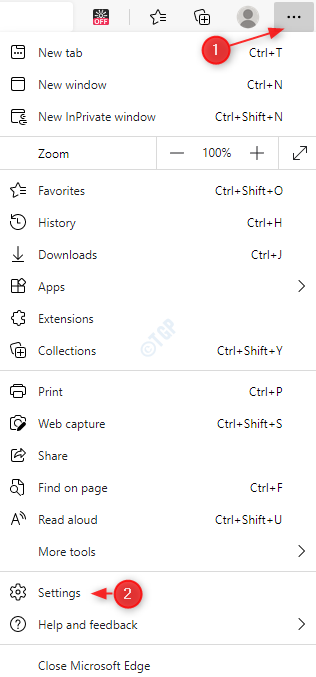
Schritt 3: Im Einstellungsfenster, das angezeigt wird,
- Wählen Privatsphäre, Suche und Dienste Aus dem linken Menü
- Im rechten Menü, scrollen Sie nach unten und zur rechten Seite Sicherheit Abschnitt
- Umschalten Die Schaltfläche zum Einschalten (die Schaltfläche wird nun in blauer Farbe angezeigt) die Verwenden Sie sichere DNS, um anzugeben, wie Sie die Netzwerkadresse für Websites suchen.
- Klicke auf Wählen Sie einen Dienstleister
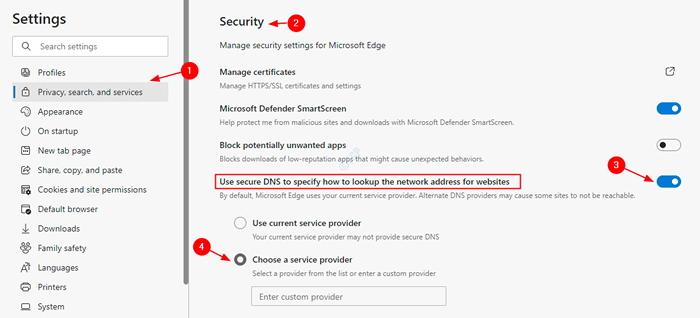
NOTIZ:
- Standardmäßig verwendet Edge einen DNS -Server, der von Ihrem aktuellen ISP bereitgestellt wird
- Wenn sich die DNS -Server verändern, können einige Websites nicht erreichbar werden
Schritt 4: Edge bietet Ihnen die Möglichkeit, aus vier beliebten sicheren DNS -Servern auszuwählen. Wählen Sie im Dropdown-Menü den gewünschten sicheren DNS-Server aus.
Schritt 5: Wenn Sie stattdessen Ihren benutzerdefinierten sicheren DNS -Server verwenden möchten, klicken Sie auf Geben Sie den benutzerdefinierten Anbieter ein Textabschnitt .
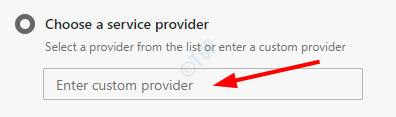
Schritt 6: Wählen Sie Ihren bevorzugten DNS aus der Liste aus.
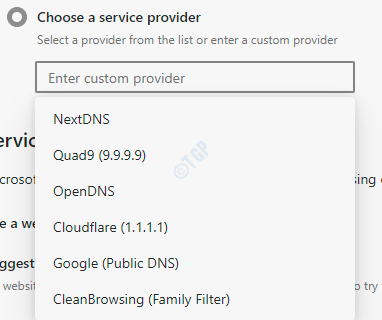
Dies einfach und Sie können Ihren gewünschten sicheren DNS -Server in Edge einstellen.
Das ist alles. Wir hoffen, dass dies informativ war. Vielen Dank für das Lesen. Bitte kommentieren Sie und lassen Sie uns wissen, ob Probleme auftreten.
- « So deaktivieren Sie die Suche nach automatischer Suchfunktion in Google Chrome ?
- Blockieren Sie ein Wi-Fi-Netzwerk in Windows 10 mit der Eingabeaufforderung »

